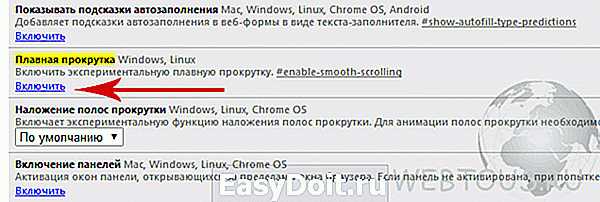
Плавная прокрутка в Google Chrome включена по умолчанию и применяется ко всем страницам. Она обеспечивает визуально мягкое перемещение по контенту, но может вызывать задержки при быстрой навигации, особенно на слабом оборудовании или в системах с нестабильной частотой обновления экрана.
Функция активируется через внутренние настройки браузера, а не через интерфейс меню. Для отключения необходимо вручную изменить параметр smooth scrolling в разделе chrome://flags. После внесения изменений требуется перезапуск браузера.
На некоторых конфигурациях Windows или Linux плавная прокрутка может работать нестабильно, вызывая рывки или лаги. В этих случаях её деактивация устраняет проблему и улучшает отзывчивость интерфейса.
Отключение не влияет на основные функции браузера, а только на способ отображения движения при прокрутке. Это решение подходит пользователям, которым важна мгновенная реакция на действия мышью или трекпадом.
Где находится настройка плавной прокрутки в Chrome

Настройка плавной прокрутки в Google Chrome скрыта в разделе экспериментальных функций. Чтобы получить к ней доступ, введите в адресной строке chrome://flags и нажмите Enter.
В поле поиска в верхней части страницы введите smooth scrolling. В списке появится опция с названием Smooth Scrolling. По умолчанию она может быть установлена в положение Default.
Для отключения плавной прокрутки выберите из выпадающего списка значение Disabled. После этого в нижней части экрана нажмите кнопку Relaunch, чтобы перезапустить браузер и применить изменения.
Как отключить плавную прокрутку через chrome://flags
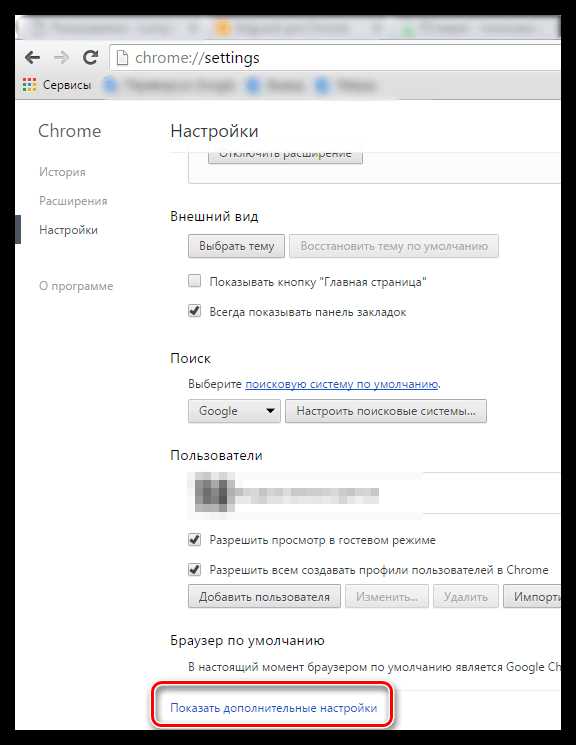
Откройте новую вкладку в Google Chrome и введите в адресной строке chrome://flags. Нажмите Enter.
В строке поиска на открывшейся странице введите Smooth Scrolling.
В результатах появится параметр Smooth Scrolling. Установите для него значение Disabled в выпадающем списке справа.
После изменения параметра нажмите кнопку Relaunch, чтобы перезапустить браузер и применить настройки.
После перезапуска плавная прокрутка будет отключена, и прокручивание страниц станет мгновенным без инерционного эффекта.
Что делать, если флаг Smooth Scrolling отсутствует

Если в chrome://flags отсутствует флаг Smooth Scrolling, это значит, что Google удалил его из списка доступных экспериментальных функций. В новых версиях Chrome плавная прокрутка может быть включена по умолчанию без возможности отключения через флаги.
Для отключения прокрутки вручную можно использовать следующие способы:
1. Изменение параметров в system-wide конфигурации Windows:
Перейдите в «Параметры» → «Устройства» → «Мышь» → «Дополнительные параметры мыши». В разделе «Параметры указателя» снимите галочку с «Плавная прокрутка» (если доступна).
2. Изменение параметров прокрутки через реестр:
Откройте редактор реестра (Win+R → regedit). Перейдите в раздел:
HKEY_CURRENT_USER\Control Panel\Desktop
Измените значение параметра WheelScrollLines на 1. После этого перезагрузите систему.
3. Использование сторонних расширений:
Установите расширение, которое позволяет контролировать прокрутку, например, Scroll Control или SmoothScroll (отключение через настройки). Включите в настройках расширения режим жёсткой прокрутки или установите значение скорости прокрутки на минимальное.
4. Переход на старую версию Chrome:
Если отключение плавной прокрутки критично, установите версию Chrome, в которой флаг ещё доступен (например, Chrome 108). Предварительно удалите текущую версию и отключите автоматическое обновление через редактор групповых политик или параметры службы Google Update.
Отключение плавной прокрутки в параметрах запуска Chrome
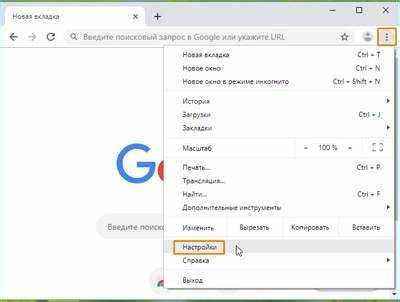
Для отключения плавной прокрутки через параметры запуска необходимо изменить ярлык Google Chrome:
1. Закройте все окна браузера.
2. Найдите ярлык Chrome на рабочем столе или в меню «Пуск».
3. Щёлкните правой кнопкой мыши по ярлыку и выберите пункт «Свойства».
4. В поле «Объект» после кавычек добавьте пробел и флаг —disable-smooth-scrolling.
Пример: «C:\Program Files\Google\Chrome\Application\chrome.exe» —disable-smooth-scrolling
5. Нажмите «Применить», затем «ОК».
6. Запустите Chrome с изменённого ярлыка. Плавная прокрутка будет отключена.
Настройка прокрутки через параметры системы Windows
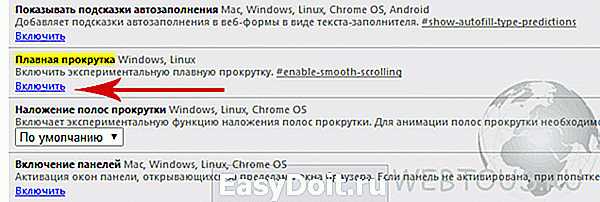
Откройте «Параметры» через комбинацию клавиш Win + I. Перейдите в раздел Устройства → Мышь.
В пункте «Колесо мыши» задайте параметр «Выбирать количество строк для прокрутки» и установите значение 1–3. Это уменьшит инерцию и ускорит реакцию прокрутки.
Если используется сенсорная панель, нажмите Дополнительные параметры мыши. В открывшемся окне выберите вкладку Параметры устройства или ELAN, затем – Параметры.
Отключите функцию «Плавная прокрутка» или «Scroll smoothing», если она присутствует. Подтвердите изменения кнопкой «ОК».
После перезагрузки система применит новые параметры, и Chrome будет использовать настройки Windows вместо собственных.
Удаление расширений, влияющих на плавность прокрутки
Иногда плавная прокрутка в Google Chrome может быть замедлена из-за установленных расширений. Чтобы исключить их влияние, выполните следующие шаги:
- Откройте меню расширений: Нажмите на три вертикальные точки в правом верхнем углу Chrome и выберите «Дополнительные инструменты» > «Расширения».
- Идентифицируйте расширения: Внимательно просмотрите список расширений. Особое внимание стоит уделить тем, которые могут влиять на интерфейс или прокрутку страниц (например, расширения для изменения темы или производительности).
- Отключите расширения: Отключите расширения поочередно, нажав на переключатель рядом с каждым из них. После каждого отключения проверьте, изменится ли плавность прокрутки.
- Удалите ненужные расширения: Если вы заметили, что после отключения какого-то расширения прокрутка улучшилась, можно удалить это расширение. Для этого нажмите «Удалить» рядом с его названием в меню расширений.
- Перезагрузите Chrome: После удаления расширений перезапустите браузер, чтобы изменения вступили в силу.
После выполнения этих шагов вы должны заметить улучшение в плавности прокрутки. Если проблема сохраняется, проверьте наличие других настроек или обновлений для Chrome.
Вопрос-ответ:
Как отключить плавную прокрутку в Google Chrome?
Для отключения плавной прокрутки в Google Chrome нужно зайти в настройки браузера. Перейдите в раздел «Настройки» и в строке поиска введите «флаги». Затем выберите пункт «chrome://flags» и найдите опцию «Smooth Scrolling». Установите её в положение «Отключено» и перезапустите браузер для применения изменений.
Почему я не могу отключить плавную прокрутку в Google Chrome?
Если опция отключения плавной прокрутки в настройках Chrome не работает, возможно, вы используете старую версию браузера. Рекомендуется обновить Chrome до последней версии. Если обновление не помогает, попробуйте сбросить настройки браузера до стандартных.
Можно ли отключить плавную прокрутку через настройки операционной системы?
Нет, отключить плавную прокрутку в Google Chrome можно только через настройки самого браузера. В операционной системе нет универсальной опции для отключения этой функции для всех приложений. Однако, можно изменить настройки прокрутки в некоторых других приложениях или через утилиты сторонних разработчиков.
Какие проблемы могут возникнуть при отключении плавной прокрутки в Google Chrome?
Отключение плавной прокрутки в Chrome может привести к резким, дерганым прокруткам страниц, что может быть неудобно при длительном просмотре. Также некоторые веб-страницы могут выглядеть менее привлекательными из-за отсутствия плавности в переходах. Однако, если плавная прокрутка вызывает замедление работы браузера, её отключение может помочь улучшить производительность.
Как вернуть плавную прокрутку в Google Chrome, если она была отключена?
Для возврата плавной прокрутки нужно повторить процесс, описанный ранее: откройте страницу «chrome://flags», найдите настройку «Smooth Scrolling» и установите её в положение «Включено». После этого перезапустите браузер, и плавная прокрутка будет снова активна.






